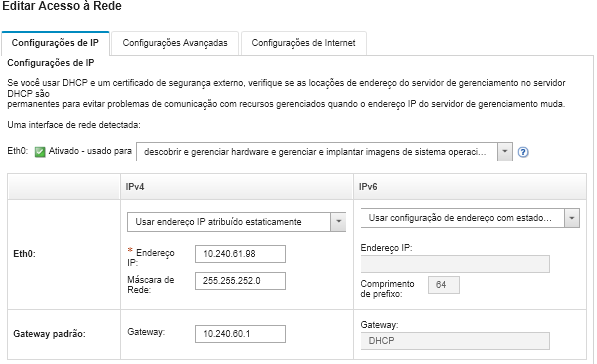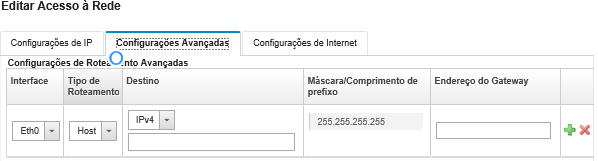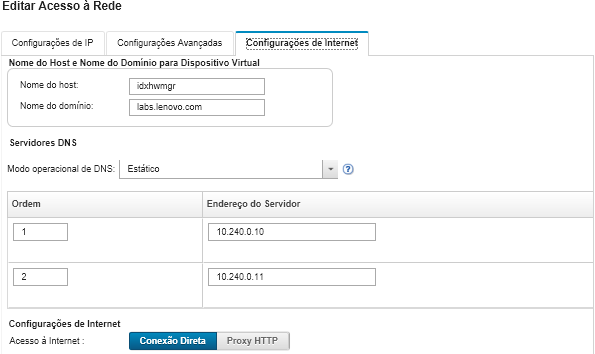Configurando o acesso à rede
Ao configurar inicialmente o Lenovo XClarity Administrator, você configura até duas interfaces de rede. Além disso, você precisa especificar qual dessas interfaces deve ser usada para implantar sistemas operacionais. Depois da configuração inicial, é possível modificar essas configurações.
Antes de iniciar
Atenção
- Alterar o endereço IP do XClarity Administrator depois de gerenciar dispositivos pode fazer com que os dispositivos sejam colocados no estado offline no XClarity Administrator. Certifique-se de que o gerenciamento de todos os dispositivos seja cancelado antes de alterar o endereço IP.
- É possível habilitar ou desabilitar a verificação de endereços IP duplicados na mesma sub-rede clicando no botão de alternância Verificação de endereço IP duplicado. Ele está desabilitado por padrão. Quando habilitado, o XClarity Administrator gerará um alerta se você tentar gerenciar o endereço IP do XClarity Administrator ou gerenciar um dispositivo que esteja sendo gerenciado ou de outro dispositivo encontrado na mesma sub-rede.NotaQuando habilitado, o
XClarity Administrator realiza uma verificação ARP para encontrar dispositivos IPv4 ativos na mesma sub-rede. Para evitar a verificação ARP, desabilite a Verificação de endereço IP duplicado. - Ao executar o XClarity Administrator como um dispositivo virtual, se a interface da rede de gerenciamento estiver configurada para usar DHCP, o endereço IP da interface de gerenciamento poderá ser alterado quando o arrendamento do DHCP expirar. Se o endereço IP for alterado, você deverá deixar de gerenciar o chassi, o rack e os servidores em torre e, em seguida, voltar a gerenciá-lo. Para evitar esse problema, altere a interface de gerenciamento para um endereço IP estático ou certifique-se de que a configuração do servidor DHCP esteja configurada para que o endereço do DHCP seja baseado em um endereço MAC ou que o arrendamento do DHCP não expire.
- Se você não pretende usar o XClarity Administrator para implantar o sistema operacional ou atualizar drivers de dispositivo do SO, é possível desativar servidores Samba e Apache alterando a interface de rede para usar a opção descobrir e gerenciar somente hardware. O servidor de gerenciamento é reiniciado depois de alterar a interface de rede.
- Ao executar o XClarity Administrator como um contêiner, uma rede macvlan deve ser configurada no sistema host.
Sobre esta tarefa
O XClarity Administrator tem duas interfaces de rede separadas que podem ser definidas para seu ambiente, dependendo da topologia de rede implementada. Para dispositivos virtuais, essas redes são chamadas de eth0 e eth1. Para contêineres, é possível escolher nomes personalizados.
- Quando somente uma interface de rede (eth0) estiver presente:
- A interface deve ser configurada para oferecer suporte à descoberta e ao gerenciamento do dispositivo (como a configuração do servidor e atualizações de firmware). Ela deve conseguir se comunicar com os CMMs e os comutadores Flex em cada chassi gerenciado, no Baseboard Management Controller em cada servidor gerenciado e em cada comutador RackSwitch.
- Caso você pretenda adquirir atualizações de firmware e de driver de dispositivo do SO usando o XClarity Administrator, pelo menos, uma das interfaces de rede deverá ser conectada à Internet, de preferência, por meio de um firewall. Caso contrário, você deve importar atualizações para o repositório.
- Se você pretende coletar dados de serviço ou usar a notificação automática de problemas (incluindo Call Home e Recurso de Upload da Lenovo), pelo menos uma das interfaces de rede deve estar conectada à Internet, de preferência, por meio de um firewall.
- Se você pretende implantar imagens do sistema operacional e atualizar drivers de dispositivo do SO, a interface deve ter conectividade de rede IP com a interface de rede do servidor que é usada para acessar o sistema operacional do host.NotaSe implementar uma rede separada para implantação do SO e atualizações de driver do SO, você poderá configurar a segunda interface de rede para estabelecer conexão com essa rede em vez da rede de dados. No entanto, se o sistema operacional em cada servidor não tiver acesso à rede de dados, configure uma interface adicional nos servidores para fornecer conectividade do sistema operacional do host para a rede de dados, para implantação do SO e atualizações de driver de dispositivo do SO, se necessário.
- Quando duas interfaces de rede (eth0 e eth1) estiverem presentes:
- A primeira interface de rede (geralmente a interface Eth0) deve ser conectada à rede de gerenciamento e configurada para oferecer suporte à descoberta e ao gerenciamento do dispositivo (incluindo configuração do servidor e atualizações de firmware). Ela deve conseguir se comunicar com os CMMs e os comutadores Flex em cada chassi gerenciado, no controlador de gerenciamento em cada servidor gerenciado e em cada comutador RackSwitch.
- A segunda interface de rede (geralmente, a interface eth1) pode ser configurada para se comunicar com uma rede de dados interna, rede de dados pública ou ambas.
- Caso você pretenda adquirir atualizações de firmware e de driver de dispositivo do SO usando o XClarity Administrator, pelo menos, uma das interfaces de rede deverá ser conectada à Internet, de preferência, por meio de um firewall. Caso contrário, você deve importar atualizações para o repositório.
- Se você pretende coletar dados de serviço ou usar a notificação automática de problemas (incluindo Call Home e Recurso de Upload da Lenovo), pelo menos uma das interfaces de rede deve estar conectada à Internet, de preferência, por meio de um firewall.
- Se você pretende implantar imagens do sistema operacional e atualizar drivers de dispositivo do SO, é possível usar a interface eth1 ou eth0. No entanto, a interface que você usar deve ter conectividade de rede IP com a interface de rede do servidor que é usada para acessar o sistema operacional do host.NotaSe implementar uma rede separada para implantação do SO e atualizações de driver do SO, você poderá configurar a segunda interface de rede para estabelecer conexão com essa rede em vez da rede de dados. No entanto, se o sistema operacional em cada servidor não tiver acesso à rede de dados, configure uma interface adicional nos servidores para fornecer conectividade do sistema operacional do host para a rede de dados, para implantação do SO e atualizações de driver de dispositivo do SO, se necessário.
A tabela a seguir mostra configurações possíveis para as interfaces de rede XClarity Administrator baseadas no tipo de topologia de rede que foi implementada em seu ambiente. Use esta tabela para determinar como configurar cada interface de rede.
| Topologia de rede | Função da interface 1 (eth0) | Função da interface 2 (eth1) |
|---|---|---|
| Rede convergida (gerenciamento e rede de dados com suporte para implantação do SO e atualizações de driver de dispositivo do SO) | Rede de gerenciamento
| Nenhum(a) |
| Rede de gerenciamento separada com suporte para implantação do SO, atualizações de driver de dispositivo do SO e rede de dados | Rede de gerenciamento
| Rede de dados
|
| Rede de gerenciamento e rede de dados separadas com suporte para implantação do SO e atualizações de driver de dispositivo do SO | Rede de gerenciamento
| Rede de dados
|
| Rede de gerenciamento e rede de dados separadas sem suporte para implantação do SO e atualizações de driver de dispositivo do SO | Rede de gerenciamento
| Rede de dados
|
| Somente rede de gerenciamento (não há suporte para implantação do SO e atualizações de driver de dispositivo do SO) | Rede de gerenciamento
| Nenhum(a) |
Para obter mais informações sobre interfaces de rede XClarity Administrator incluindo limitações de endereços IPv6, consulte Considerações de rede.
Procedimento
Para configurar o acesso de rede, conclua as etapas a seguir.
Enviar feedback